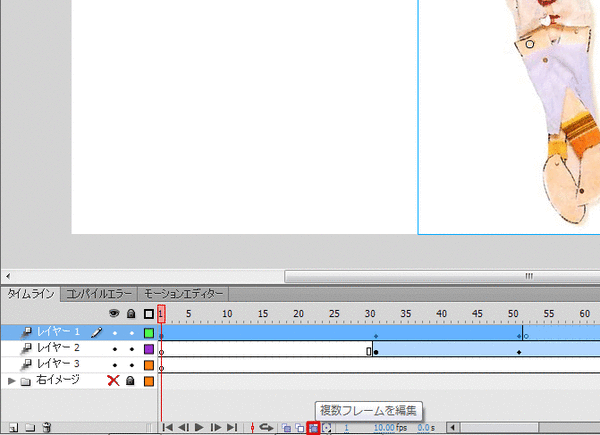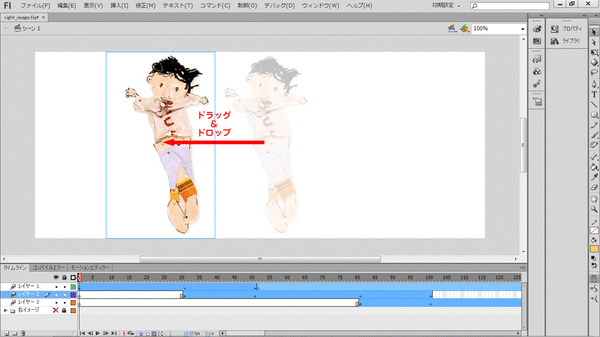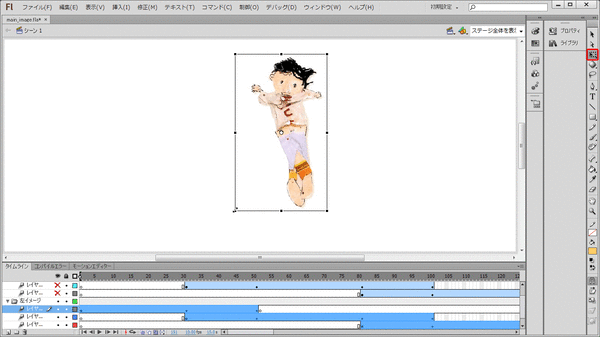複数フレーム(全フレーム)、複数レイヤー(全レイヤー)のオブジェクトをまとめて移動・拡大する方法【Flash】
1年以上前の記事です。内容が古い可能性があります。
Flashで複数フレーム(全フレーム) 、複数レイヤー(全レイヤー)のオブジェクトをまとめて移動する方法をメモしておきます。
これ、意外と頻繁に使うわりに意外とわかりづらいんですよねぇ。。
ちなみに同じ方法でまとめて拡大も可能です。
わかりづらい原因の一つに表立って目に見えてこないというのがあります。
これぞDTPからWebデザインへの流れによる副作用。
見えるものがすぐプリントアウト、もしくはすぐサイトにアップできるという時代だからこそ、
複数フレームという裏側で状況の見えない作業は難しく感じるようになってしまったのでしょう。
以下手順です。
- まずは動かしたいオブジェクトのあるレイヤーだけを表示させます。
全フレームの全レイヤーが対象であればその必要はありません。
動かしたくないオブジェクトのあるレイヤーを非表示、またはロック(またはその両方)しておきます。 - タイムライン下、非常にわかりづらいですが「複数フレームを編集」をクリックします。

- 引き続き、「マーカーを修正」をクリックして「マーカー範囲:すべて」を選択します。

- ここで、「Ctrl+A」のショートカットもしくは「編集」→「すべて選択」で全てを選択します。
これでフレームをまたいでオブジェクトが選択されたことになります。
ここまでが非常に重要です。 - 以後、移動させたい場合はオブジェクトの上でクリックしドラッグ&ドロップで移動させます。

- または、プロパティを表示させて数値入力でも可能です。

- 拡大縮小させたい場合は右ツールバーから「自由変形ツール」をクリックして拡大、縮小させます。

ポイントは「1.」~「4.」までの一連の流れ。
ツールが小さくてわかりづらいですがめったに使うことはないと思うのでこの程度のほうが間違いなくていいのかもしれません。
でも、たまに使うことあるので覚えておきましょう。
アドセンス広告メイン
関連記事
-

-
OpenOffice Impressのスライドウインドウを元の位置に戻す方法
1年以上前の記事です。内容が古い可能性があります。最近は、DreamWeaver …
-

-
iPhoneに現れる謎のメール受信画面の原因を追え
1年以上前の記事です。内容が古い可能性があります。いつからかiPhone(アイフ …
-

-
「Taberareloo」がよさそうなのでFirefoxからChromeに乗り換えた【前編】
1年以上前の記事です。内容が古い可能性があります。「Taberareloo」って …
-

-
独自ドメインのWORDPRESS(ワードプレス)ブログを半日で作る方法(前編)
1年以上前の記事です。内容が古い可能性があります。ブログ移転後最初の記事はまさに …
-

-
「Windows 10」はどれをとっても「Windows 7」、「Windows 8」以上、容量もメモリも少なくても動きます
1年以上前の記事です。内容が古い可能性があります。「Windows 10」へのア …
-

-
急げInDesign
1年以上前の記事です。内容が古い可能性があります。InDesignを導入してはや …
-

-
女子小学生の間でAKB48メンバーを装う偽ブログが流行ってるの?
1年以上前の記事です。内容が古い可能性があります。なんかどうも女子小学生の間でA …
-

-
他サービスとの連携を止める(アプリの削除)方法 【mixi編】
1年以上前の記事です。内容が古い可能性があります。OpenIDやOAuthによる …
-

-
使わなくなったデータCDどうする?
1年以上前の記事です。内容が古い可能性があります。「個人情報保護法」なんてのが施 …
-

-
「ウェスティンホテル東京」で個人情報流出。ツイッター怖い
1年以上前の記事です。内容が古い可能性があります。ツイッターでべらべらと芸能人や …